Cách chuyển đổi sang ngôn ngữ tiếng Việt trên Windows 10
Hệ điều hành Windows 10 khi chúng ta cài đặt thì sẽ mặc định sử dụng tiếng Anh vì đây là ngôn ngữ thông dụng nhất trên thế giới hiện nay. Thế nhưng người Việt Nam không hẳn ai cũng đủ kiến thức về tiếng Anh để có thể sử dụng được Windows một cách thành thạo. Trong bài viết này Thủ thuật 123 sẽ hướng dẫn các bạn Cách chuyển đổi sang ngôn ngữ tiếng Việt trên Windows 10.

Bước 1: Các bạn nhấn tổ hợp Windows + I để mở cửa sổ Settings trên máy tính và các bạn chọn Time & Language.
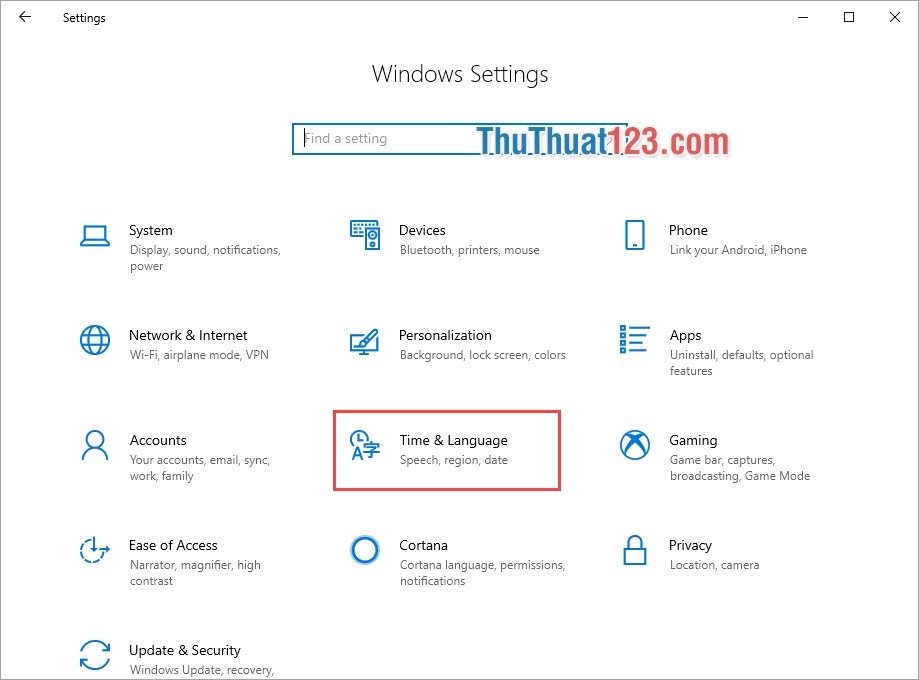
Bước 2: Tiếp theo, các bạn chọn thẻ Language và chọn Add a language.
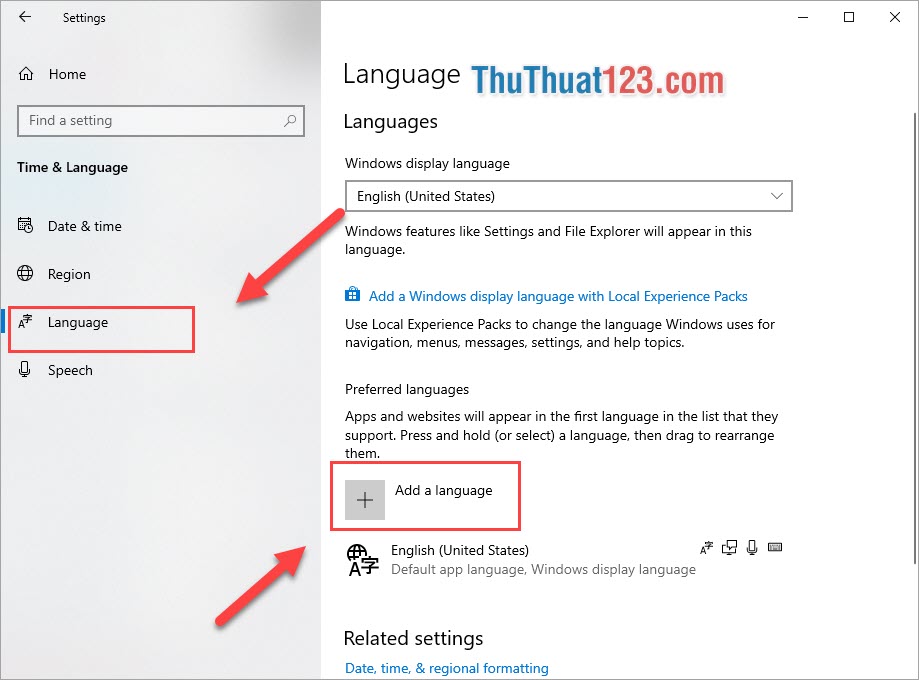
Bước 3: Sau đó các bạn nhập vào ô tìm kiếm Tiếng Việt để hiển thị kết quả nhanh và các bạn nhấn Enter để cài đặt.
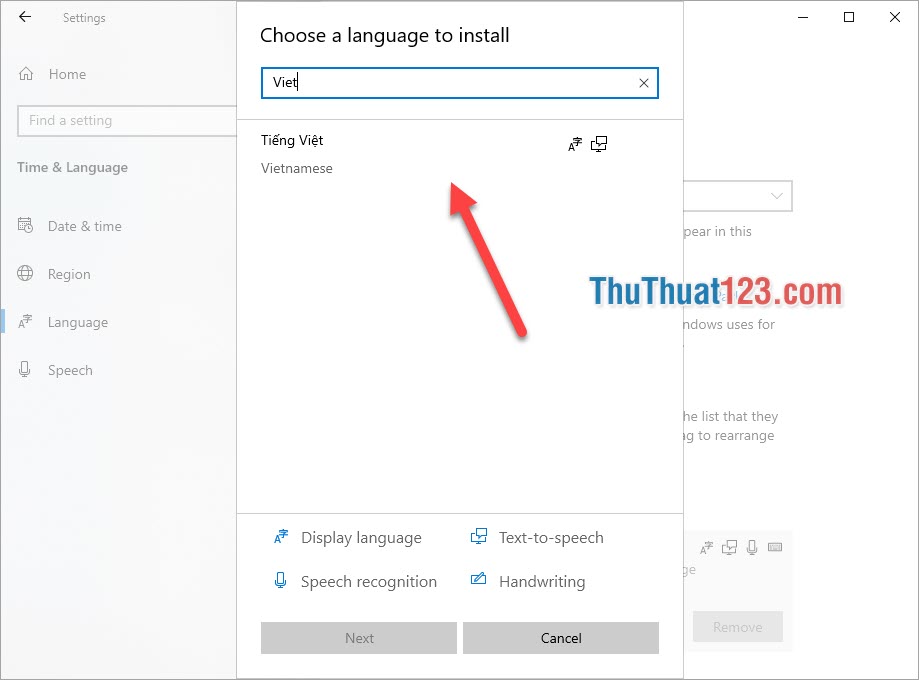
Bước 4: Lúc này Microsoft sẽ thông báo về dung lượng khi cài đặt tiếng Việt cà các thông tin có liên quan tới gói cài đặt Tiếng Việt trên Windows của các bạn.
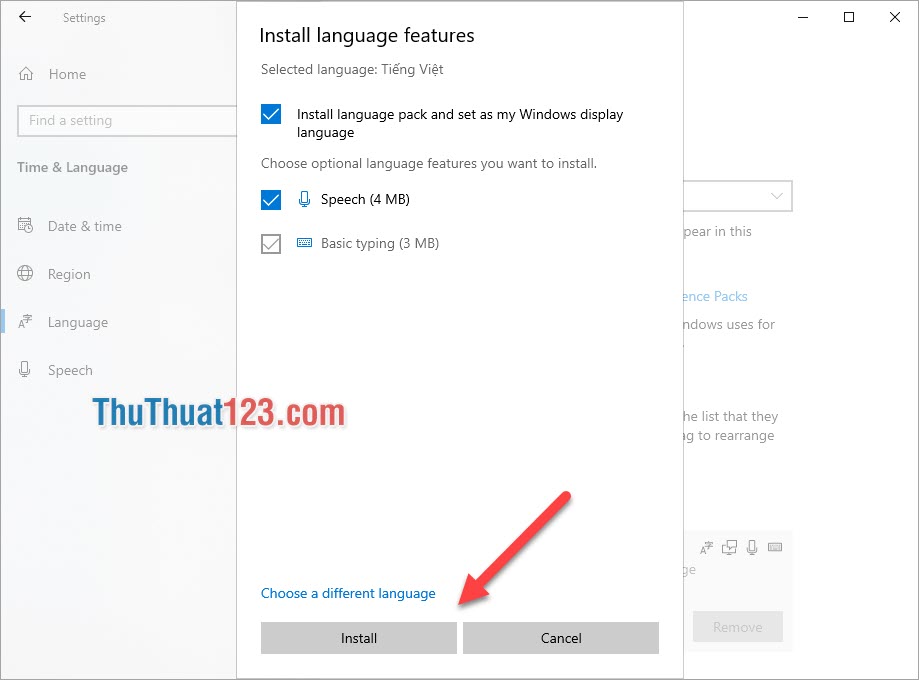
Bước 5: Lúc này hệ thống sẽ tiến hành tải ngôn ngữ tiếng Việt về máy tính của các bạn.
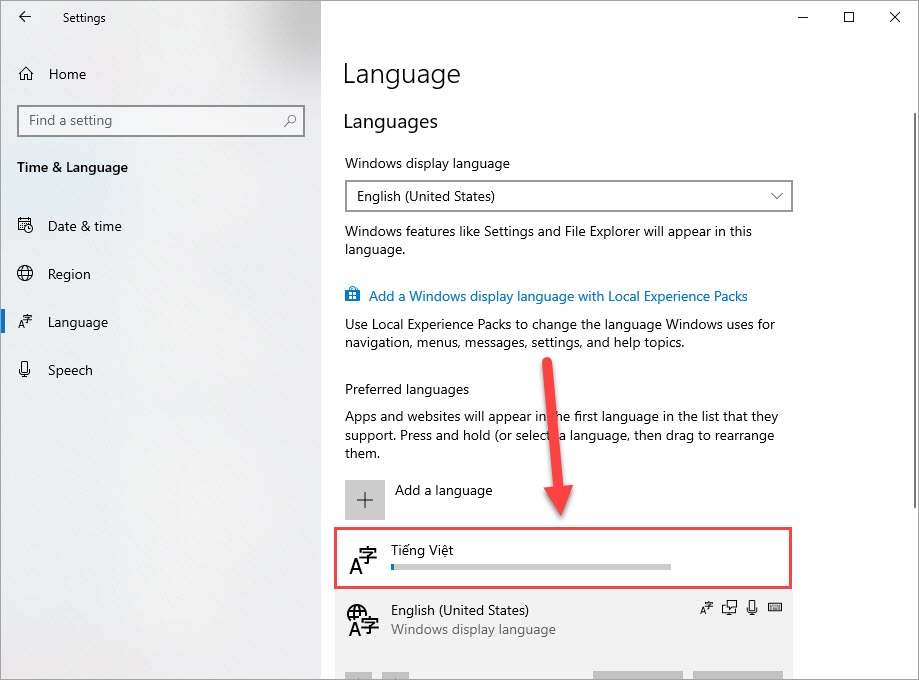
Bước 6: Sau khi gói cài đặt Tiếng Việt được tải về máy tính của các bạn xong. Lúc này sẽ có thông báo. Default app language. Will be display language after next sign-in.
Đến bước này là Tiếng Việt của các bạn đã được cài làm mặc định. Việc tiếp theo của các bạn là tiến hành đăng nhập lại để Microsoft nhận được tài khoản và tiến hành thiết lập.
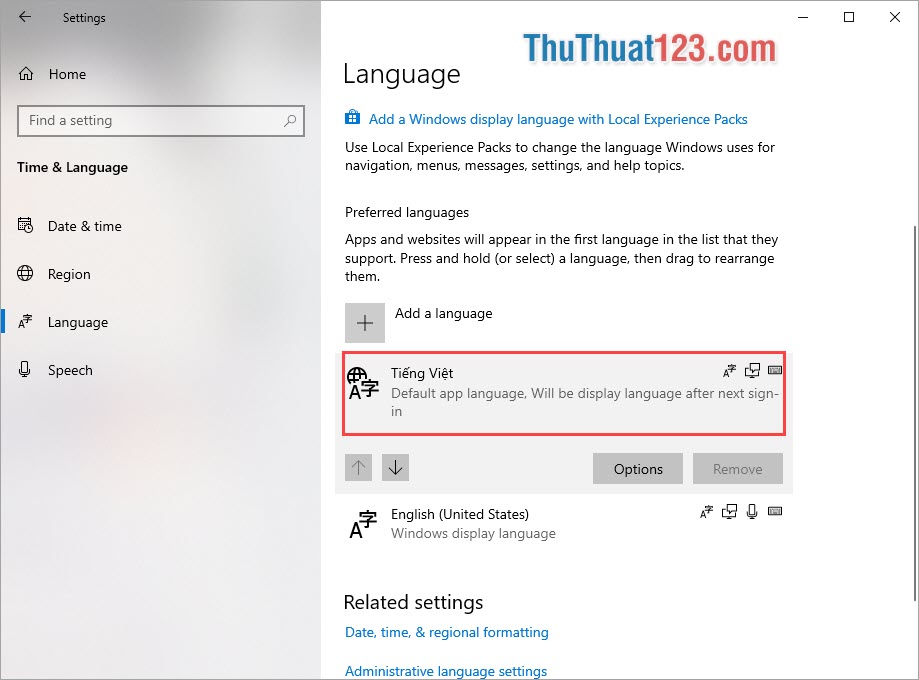
Bước 7: Các bạn tiến hành mở lại cửa sổ Settings bằng tổ hợp Windows + I và nhập Your accounts info để đăng nhập vào Windows.
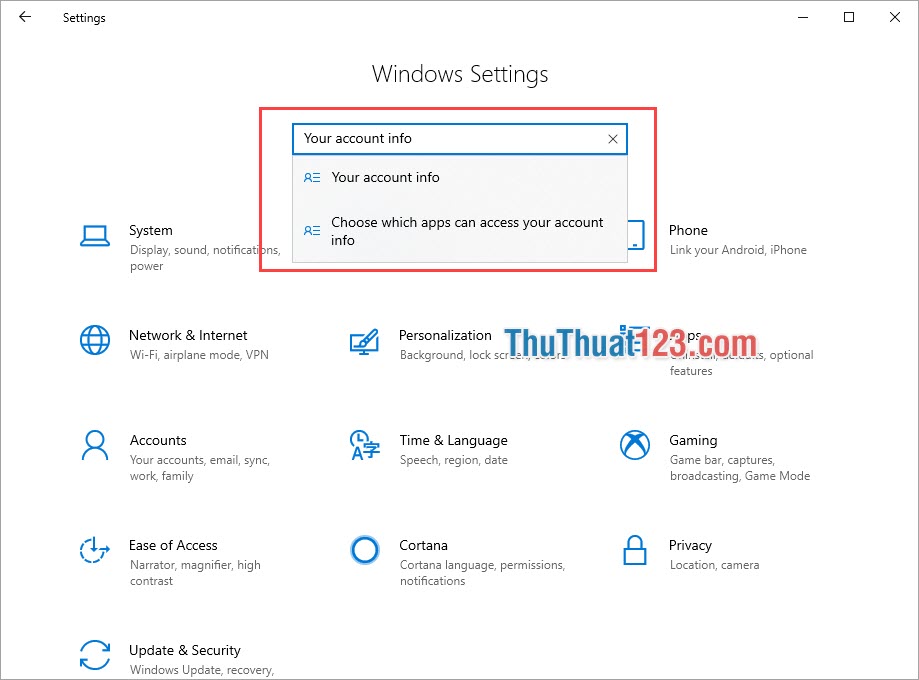
Bước 8: Tiếp theo, các bạn chọn Sign in with a Microsoft account insteal để đăng nhập. Các bạn đăng nhập bằng tài khoản Microsoft (Có thể liên kết được với Gmail, hoặc đăng nhập bằng số điện thoại). Sau đó các bạn tiến hành Restart lại máy tính của mình.
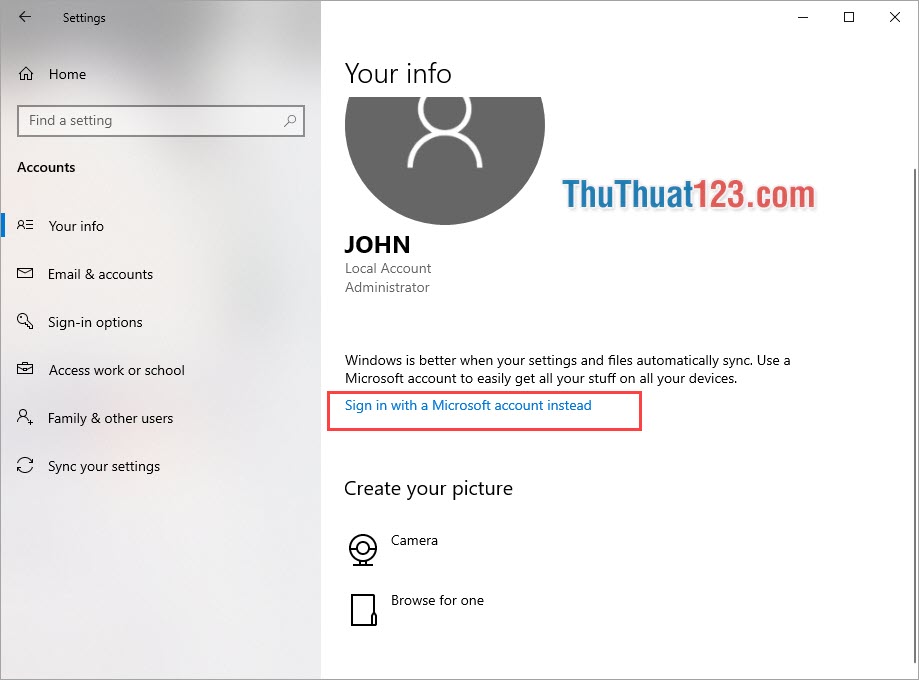
Bước 9: Sau đó toàn bộ Windows của các bạn sẽ được chuyển sang tiếng Việt để sử dụng.
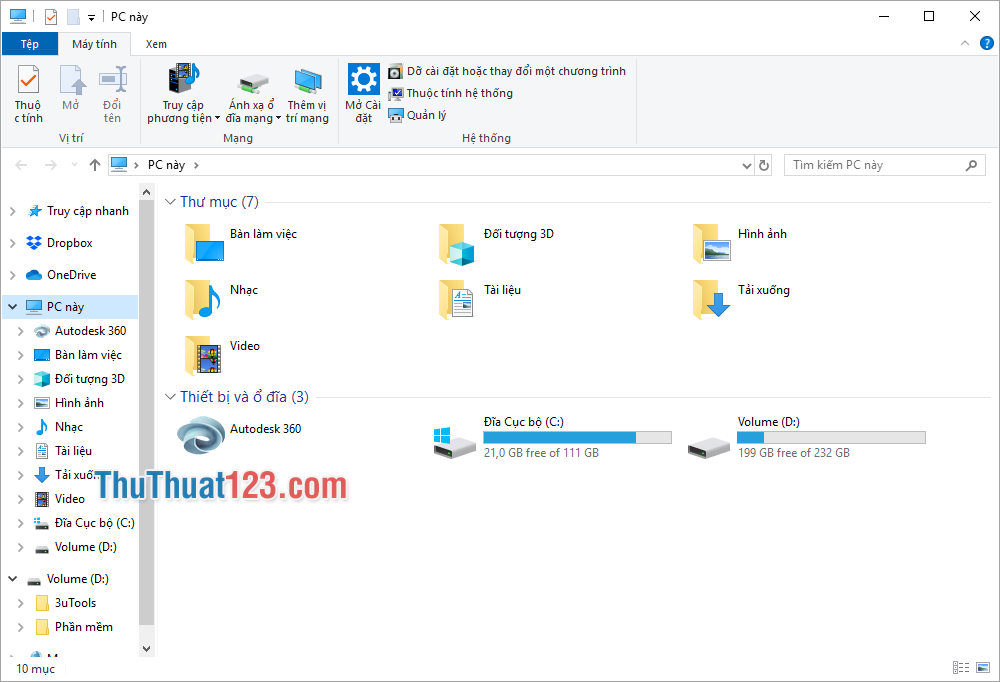
Lưu ý:
- Khi các bạn sử dụng Tiếng Việt sẽ có một số phần mềm không tương thích hoặc lỗi, bạn phải cài đặt lại.

- Tiếng Việt trên Windows không chính xác và giống nghĩa tiếng Anh 100%
- Các bạn sẽ gặp khó khăn khi xem các bài hướng dẫn trên mạng vì họ đa số hướng dẫn bằng tiếng Anh
- Tiếng Việt trên Windows 10 chỉ thực sự phù hợp với những người lớn tuổi và không sử dụng máy tính nhiều.
Như vậy, Thủ thuật 123 đã hướng dẫn các bạn cách đổi ngôn ngữ Windows sang tiếng Việt nhanh nhất. Chúc các bạn thành công!



















